今天我要带你们一起制作一个超酷的拍照定格转场效果。这不仅仅是人物视频的专利,风景、旅游视频也完全适用,效果绝对惊艳!
点击播放查看案例效果:
具体步骤:
1、打开剪映,点击“开始创作”,然后导入两段你想要编辑的视频素材。
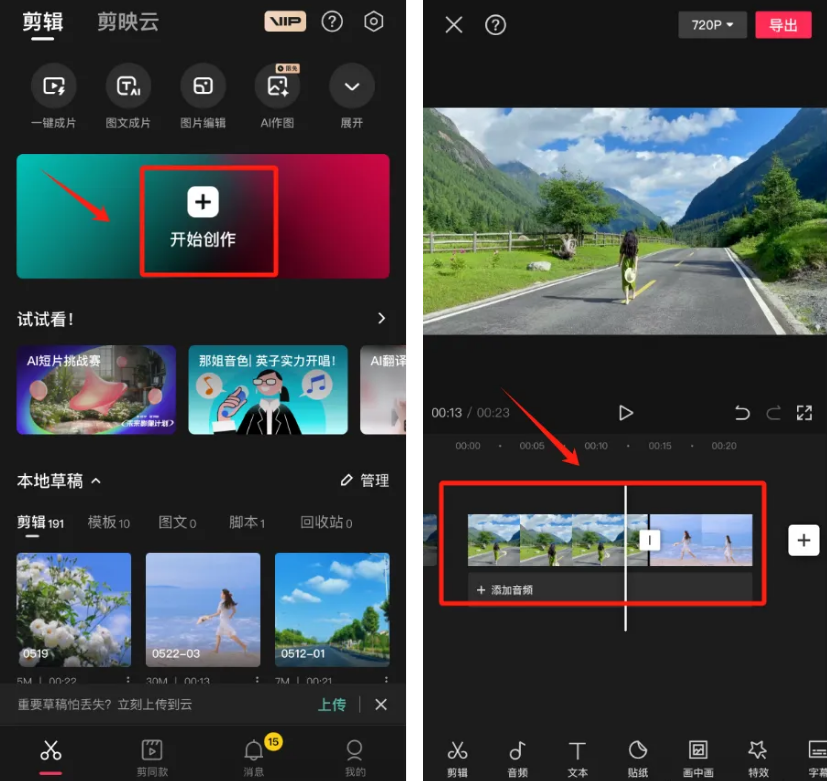
2、选中第一段视频,把时间线拉到3秒或4秒的位置。工具栏往右滑,找到“定格”,点一下,就会出现一段3秒的定格照片。工具栏再往左滑一点,点击“切画中画”,这段定格照片就会自动跳到下方的画中画轨道。
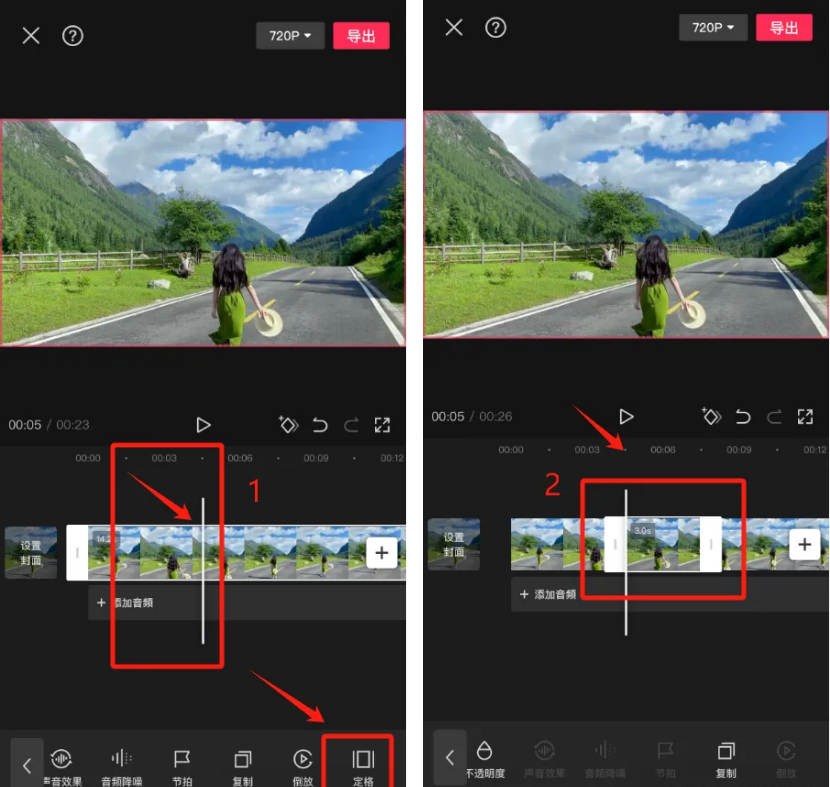

3、选中第一段视频的后半部分,点击“删除”。
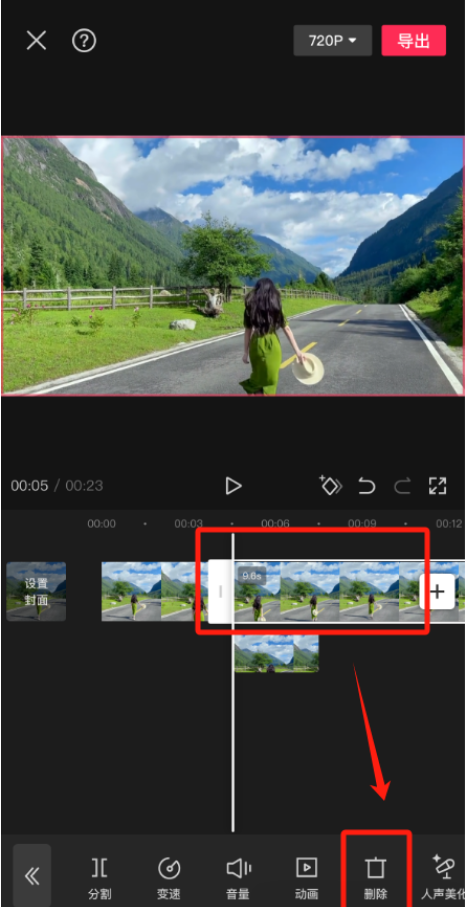
4、当你在画中画模式下处理定格照片的开头时,轻点屏幕上方的关键帧按钮,你会看到一个红色的小钻石图标冒出来了。这就像是给视频加上了一个小书签,告诉它“注意啦,这里要变戏法!”
然后,把时间线轻轻往后拨个一秒,用你的两根手指像捏泥人一样把照片缩小,同时给它扭个优雅的小角度,这时候,关键帧就像个贴心的小助手,会自动添加上。
继续往前挪个一两秒,把照片引导着向下滑动,直到它完全退出我们的视线,关键帧也会自动添加上。
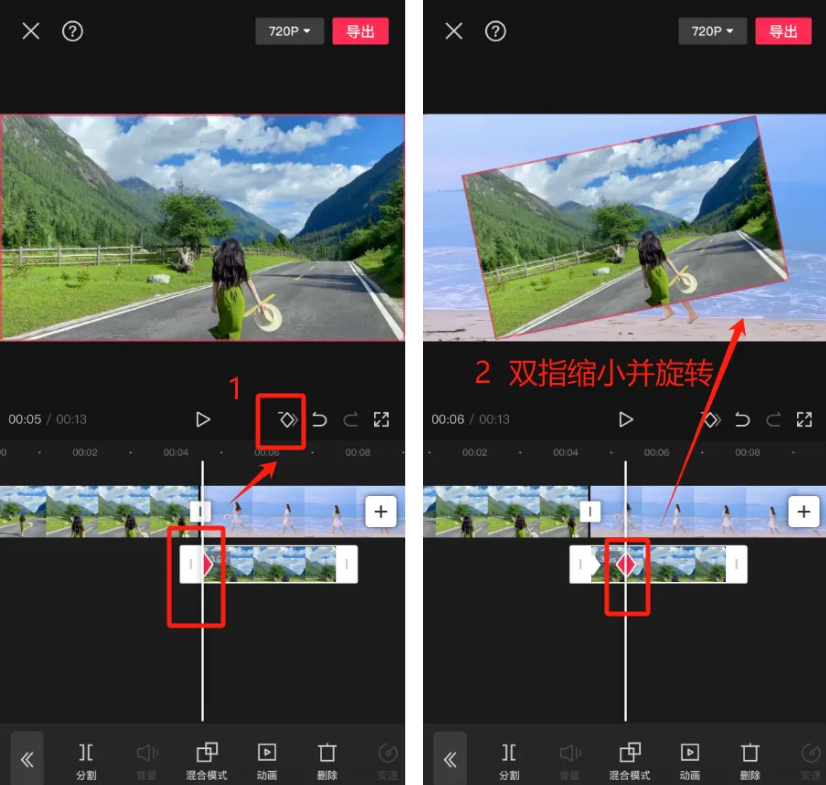
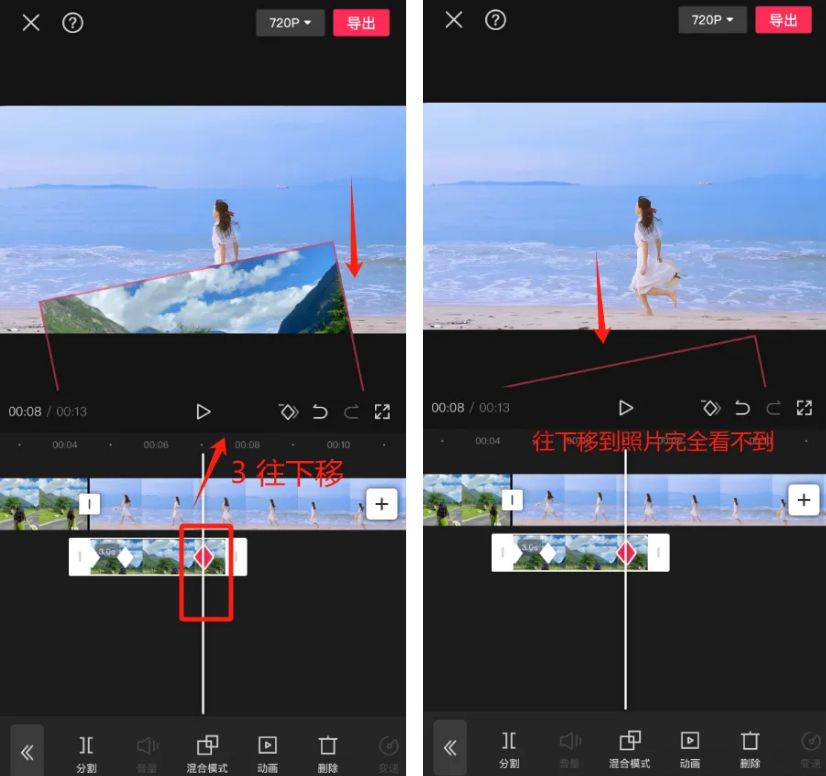
5、把时间线轻轻滑动到两段视频的正中间,记得,现在咱们先别急着选中任何一段视频。接下来,点一下屏幕下方的“特效”按钮,就像是打开了一个魔法宝箱,里面装满了各种各样的画面特效。找到“边框”这个分类,然后挑一个你喜欢的特效,比如“录制边框Ⅲ”,选好之后,点击屏幕上方的“✔”。
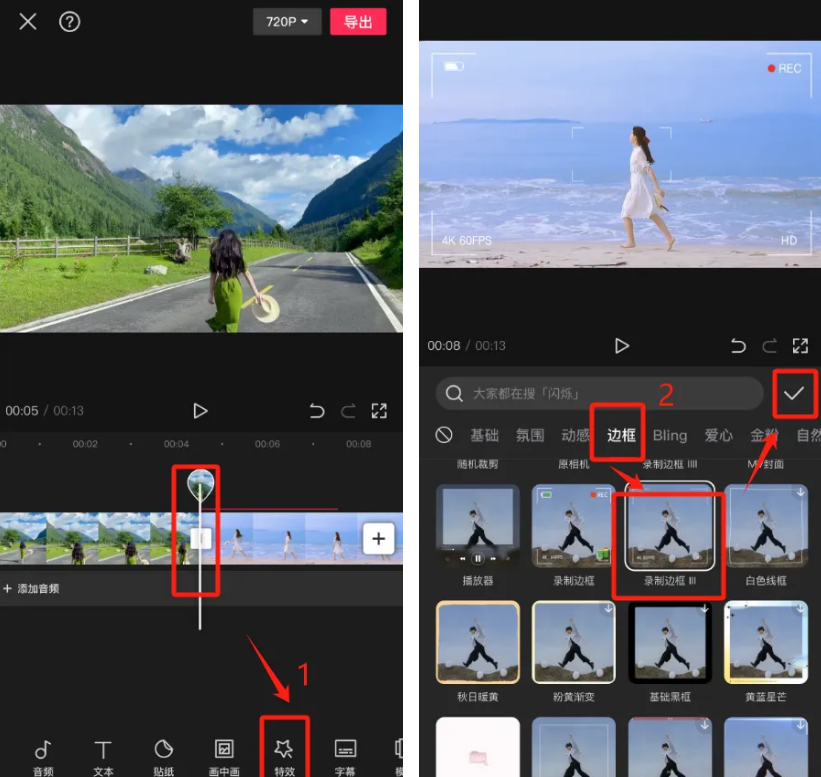
6、把特效加进视频后,咱们得告诉剪映,这特效得用在哪儿。所以,选中你刚选的特效,然后在下面找到“作用对象”,轻轻一点,选择让它作用到咱们的画中画定格照片上。
这样一来,那定格的瞬间就不仅仅是静止的画面,它还被特效环绕,变得更加生动和有趣。就像是给照片穿上了一件闪亮的新衣,让它在视频里更加抢眼。
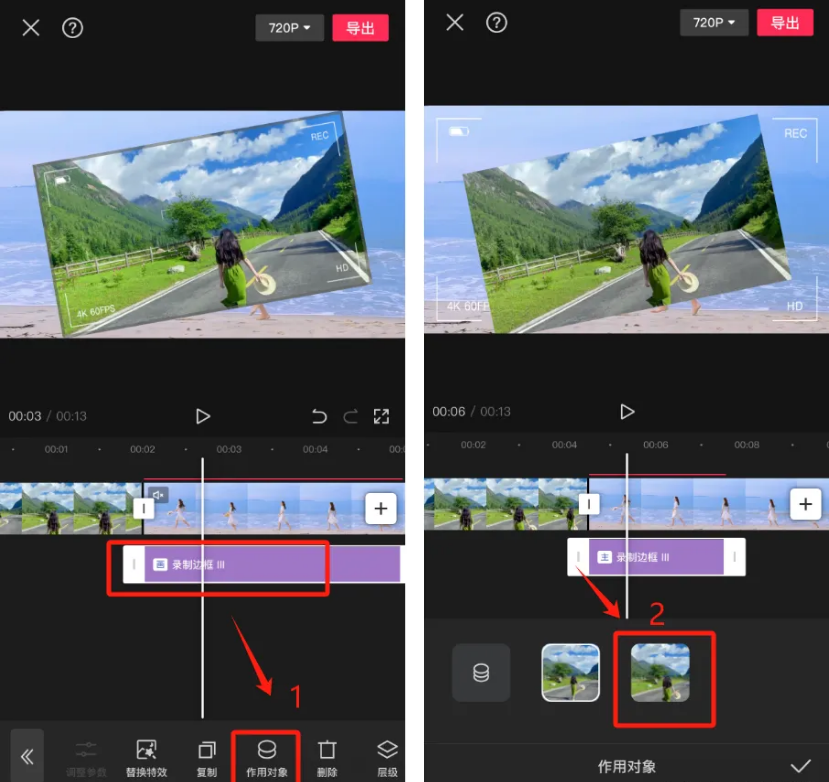
7、时间线依然放到两段视频交界处,不要选中任何素材接下来,进入“音频”的世界,找到“音效”选项,在这里,你可以搜索并添加一个“拍照声”。如果你还想让视频更有情调,那就点击“音乐”,挑选一首你喜欢的歌曲。
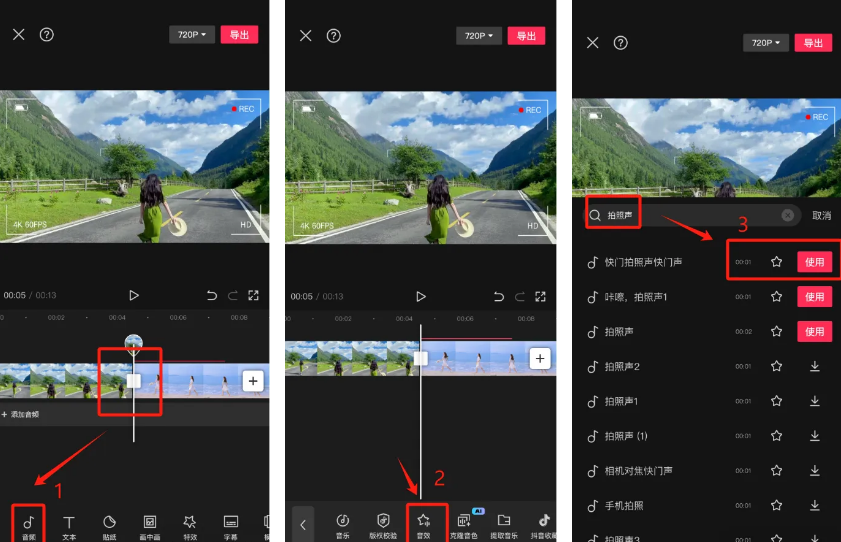
如果需要做多段视频的话,只需要重复以上的操作就可以了。
